为什么电脑会出现虚拟内存不足的情况呢?原因我懂的也不是很多,我只知道有时候系统空间内存不足的时候也会造成虚拟内存不足的。那么要怎么解决呢?接下来小编就来告诉你们怎么解决电脑虚拟内存不足的情况。
小伙伴们,当你们在使用电脑时遇到虚拟内存不足是什么反应?反正小编我就头顶一串问号。后来查了一下才知道什么是虚拟内存。不过最后我还是凭着一己之力解决掉了它。所以下面小编就来跟你们分享我解决虚拟内存不足的方法。
首先,鼠标右键点击“计算机”,然后点“属性”。
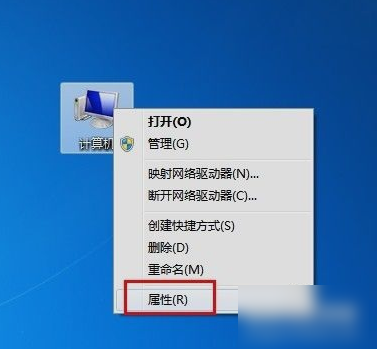
虚拟内存载图1
接着,在左侧找到并点击“高级系统设置”。
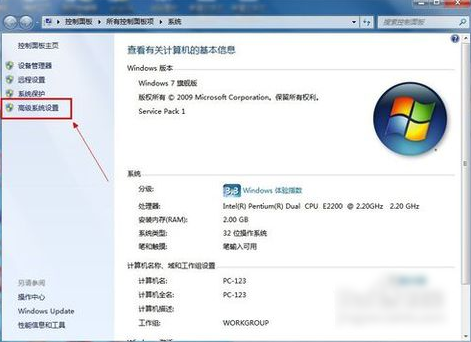
内存不足载图2
下一步,点击“高级”那一栏,再点“性能”栏的“设置”。
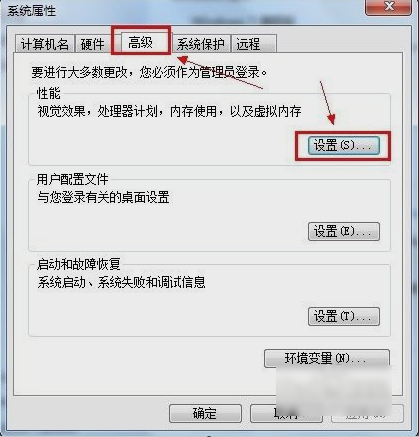
电脑虚拟内存不足载图3
然后打开“性能选项”对话框,再点“高级”那一栏,再找到并点击“更改”。
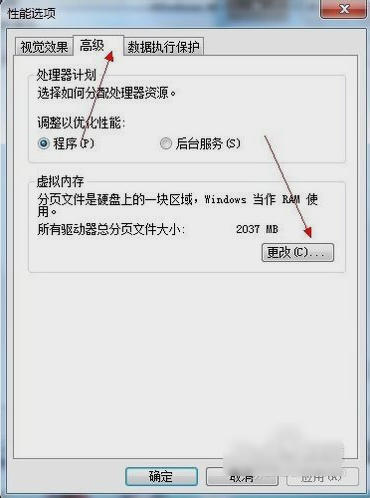
虚拟内存不足载图4
再取消勾选“自动管理所有驱动器的分页文件大小”。
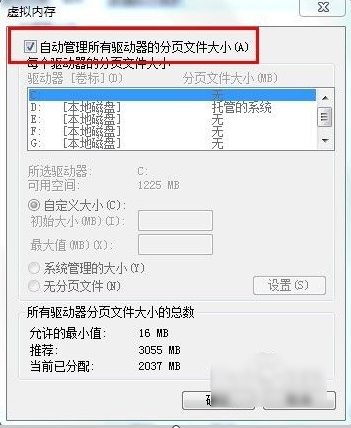
虚拟内存载图5
最后,选中系统所在的驱动器,然后再点“自定义大小”,输入“初始大小”和“最大值”,点击“设置”(虚拟内存设置原则:一般为物理内存的1.5—3倍;但也可将最小值设为物理内存的1.5—2倍,最大值为物理内存的2——3倍。 一般2G内存条的用户可设置初始值为512MB,最大值为1024MB)。
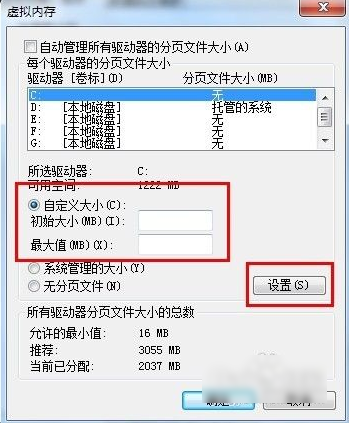
内存不足载图6
那么以上就是解决方法啦~~你们记住了不?~没记住的话就再看多几遍哟~~~